您是否在您的 iPhone 设备上升级并下载了新版本的 iOS、新操作系统以尝试新功能,但您发现新版本有错误或您不喜欢新功能? 您知道 Apple 会在您升级到新版本后阻止返回到以前的操作系统,但是,我们将告诉您帮助您在升级到新版本后返回到以前的 iPhone 操作系统的步骤。
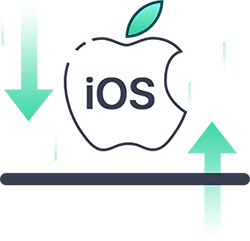
معلوماتمهمة
![]()

在我们讨论升级到新系统后如何返回到以前的操作系统之前,您应该了解一些重要信息,例如,要重新安装以前的 iOS 版本,您需要在您的计算机上下载此版本并在其中进行 iPhone 设置工厂模式,然后下载已下载到 iPhone 的操作系统,然后从以前的备份中恢复数据。
确保之前的 iOS 版本仍然由 Apple 签名,因为如果它不再签名,则意味着 Apple 已停止支持该版本并且您无法再次使用它,除非以复杂的方式。 ipsw.me 并选择您的设备以查看 Apple 是否支持它。
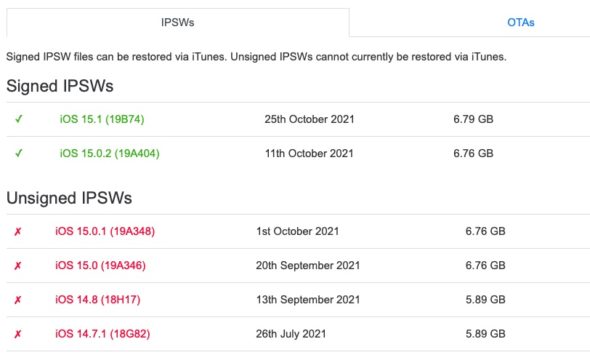
Apple 发布 iOS 15.1 后,移除了对 iOS 14 和 iOS 15.0 的支持,因此您无法再返回下载这两个版本中的任何一个。
如果您觉得返回以前版本的操作系统仍然是您的最佳选择,请按照以下说明了解如何返回到以前版本的 iPhone 操作系统。
IPSW . 文件
下一步是下载iOS版本,称为IPSW文件,您可以从以下位置下载旧版本的iPhone操作系统 这个连结 这是免费提供的,因为 Apple 不允许下载其操作系统的旧版本。
进入网站后,选择您的设备型号
它将显示以前的可用版本
选择要降级到的版本
点击下载并确认操作
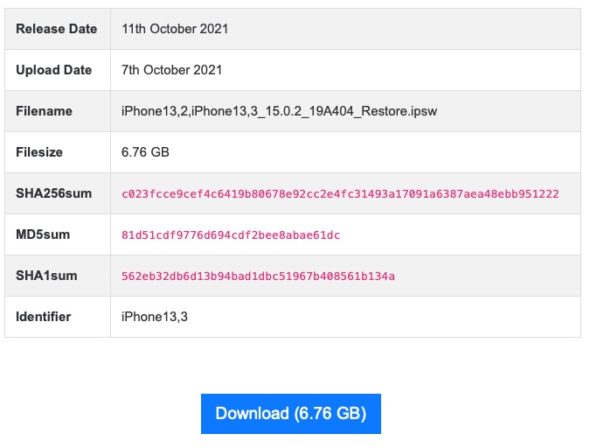
将下载包含设备旧操作系统副本的 IPSW 文件。
iPhone 设置

我们现在将通过以下步骤准备您的 iPhone 以接收先前版本的 iOS:
将 iPhone 连接到 PC 或 Mac。
将您的 iPhone 置于恢复模式,如下所示。
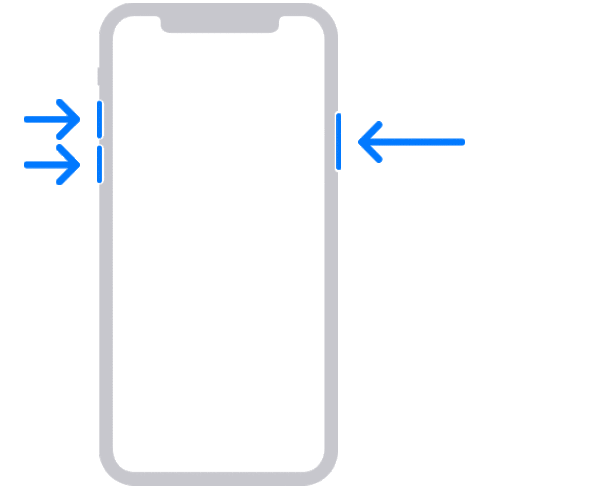
iPhone 8 或更新机型:按下并快速松开音量调高按钮,然后按下并松开音量调低按钮。 然后按住侧边按钮,直到看到恢复模式屏幕。
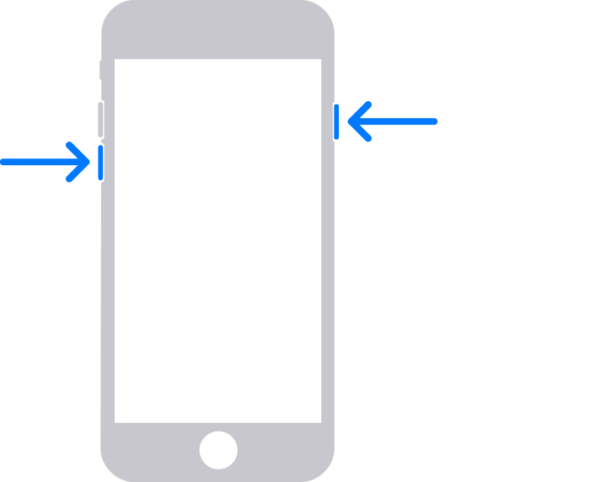
iPhone 7:按住降低音量和电源按钮,直到到达恢复模式屏幕。
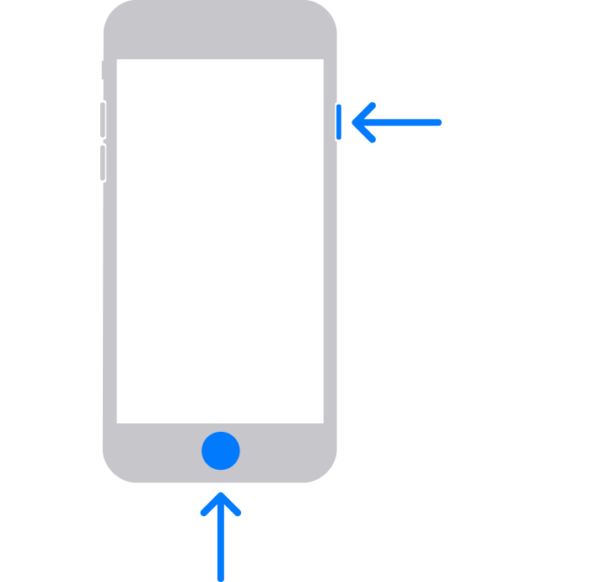
iPhone 6s 及更早机型:按住主屏幕按钮和电源按钮,直到进入恢复模式屏幕。
回到之前的操作系统
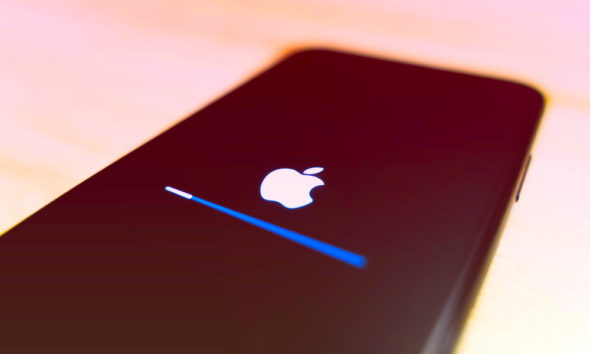
还记得你下载的 IPSW 文件吗? 现在我们将在将您的设备恢复到以前的软件时使用它。 在 iPhone 仍连接到计算机的情况下,请按照以下步骤操作:
- 如果您使用的是 macOS Catalina 或更高版本,请打开 Finder 并点按边栏中的 iPhone,如果您使用的是 Mac 或 Windows 计算机的旧版本,请打开 iTunes。
- 按住键盘上的 Shift 键 (Windows PC) 或 Option 键 (Mac),然后单击“恢复”按钮。
- 选择您之前下载的 .ipsw 文件。
- انقرفوقفتح。
- 单击同意接受 Apple 的条款和条件。
- 恢复设备的过程将开始,大约需要 15 分钟。
恢复备份
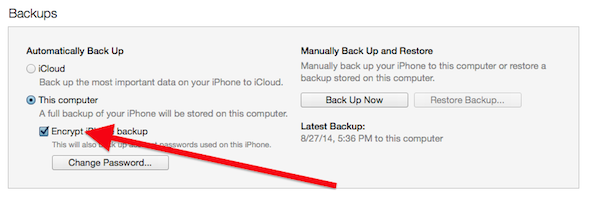
恢复 iPhone 后,它将包含您下载的先前 iOS 版本的副本。 要将文本、应用程序和其他数据恢复到设备,您必须从备份中恢复。
注意事项:您无法从最新 iOS 更新后创建的备份中恢复,因此您需要使用旧备份。
如何恢复备份
如果您使用的是 macOS Catalina 或更高版本,请打开 Finder 并点按边栏中的 iPhone,如果您使用的是 Mac 或 Windows 计算机的旧版本,请打开 iTunes。
- 选择恢复备份。
- 选择要恢复的 iOS 备份。
- 查看备份日期,确保副本正确无误。
- 恢复过程完成后,让您的设备与计算机保持连接。
- 完成后,您的 iPhone 将运行指定版本的软件,您将拥有恢复更新之前的所有数据。
相片:



12条评论